Annuncio
Utilizzi un Windows Phone ma vuoi passare ad Android? Nonostante quello che potresti pensare, è sorprendentemente facile migrare i tuoi contatti e documenti.
Nel novembre 2013, dopo 3 anni di utilizzo (e di supporto appassionato!) Windows Phone, ho deciso che era giunto il momento di passare ad Android. In gran parte per motivi produttivi, ho scoperto che il mio Nokia Lumia 920 Recensione e omaggio del Nokia Lumia 920Un paio di settimane fa, Nokia ha presentato al mondo due nuovi dispositivi: il Nokia Lumia 925 e il Nokia Lumia 928. Il top dei dispositivi Windows Phone 8, questi due smartphone saranno solo... Per saperne di più non funzionava così bene come speravo, oltre ad essere una fotocamera superba. Nemmeno le carenze di Windows Phone 8 sono state d'aiuto...
Fortunatamente, il passaggio ad Android non è stato così doloroso come mi aspettavo, principalmente a causa del fatto che le app e i servizi su cui faccio affidamento sono disponibili per il piccolo robottino verde. Se hai intenzione di effettuare il passaggio, i passaggi seguenti dovrebbero rendere il più indolore possibile mantenere i tuoi contatti e documenti mentre ti godi l'esperienza Android.
Di quali dati hai bisogno per migrare?
Quali app usi su Windows Phone? Potresti utilizzare alcune app Microsoft come OneNote o il resto della suite Microsoft Office Mobile, oppure potresti utilizzare il tuo Windows Phone quasi esclusivamente per i social network.
Passare ad Android significherà migrare i tuoi contatti da Windows Phone. Se stai utilizzando Microsoft Office, dovrai anche essere in grado di accedere a tutti i documenti che hai creato.
Per ottenere i migliori risultati, dovresti utilizzare l'app Outlook.com e l'app SkyDrive per Android (entrambe collegate di seguito) per migrare i dati e assicurarti di poter accedere ai documenti richiesti. Dopo averlo fatto, puoi rivolgere la tua attenzione ad altre cose, come l'installazione di Office Mobile o OneNote.
Soprattutto, poiché in precedenza hai effettuato l'accesso a tutti questi servizi utilizzando un singolo account, puoi continua a usarli esattamente allo stesso modo, rendendo il tuo passaggio ad Android molto meno doloroso di quello potrebbe essere.
Usa Outlook.com per migrare i contatti su Android
Quando configuri account di posta elettronica su Android, puoi scegliere tra provider tra cui Gmail, Microsoft Exchange e Yahoo!, insieme ad altri server POP3 o IMAP. Se stai migrando i contatti da Windows Phone, tuttavia, ti consigliamo di installare l'app Outlook.com dal Play Store.

Per utilizzare Outlook per sincronizzare i tuoi contatti su Android, devi assicurarti che tutti i tuoi contatti di Windows Phone siano salvati sul tuo account Microsoft. Questo dovrebbe accadere per impostazione predefinita, ma per verificare, apri www.outlook.com nel tuo browser e confronta i dati nella vista Persone con quelli che hai sul tuo Windows Phone. Se usi Windows 8, apri l'app Persone e controlla lì. Se sei felice, procedi; eventuali contatti mancanti dovrebbero essere aggiunti, prima della sincronizzazione, per ogni evenienza.
Una volta installato Outlook.com su Android, dovrai avviare l'app e inserire le credenziali del tuo account Microsoft. Ti verrà quindi richiesto di impostare un nickname per l'account (oltre ad alcune altre impostazioni relative alla posta elettronica). Clic Prossimo per procedere, dove avrete l'opportunità di Sincronizzare i contatti e Sincronizza calendario, entrambi selezionati per impostazione predefinita.
Nei prossimi istanti, il tuo account Outlook.com verrà sincronizzato e un controllo nella tua rubrica Android rivelerà una raccolta quasi identica.
Ricorda che Windows Phone utilizza account Facebook per popolare i tuoi contatti. Pertanto, queste informazioni verranno copiate sul tuo dispositivo Android, ad esempio la data di nascita, alcuni numeri di telefono, l'e-mail e la foto del profilo. Inoltre, non dimenticare che potresti anche avere contatti memorizzati sul tuo account Gmail, che dovresti anche configurare.
Sincronizzare documenti Microsoft Office e OneNote
Uno dei principali punti di forza di Windows Phone (fino a poco tempo fa) era la disponibilità esclusiva della versione mobile di Microsoft Office, e ora che è disponibile anche su Android, lo saranno anche i tuoi documenti, supponendo che tu abbia un Office 365 sottoscrizione.
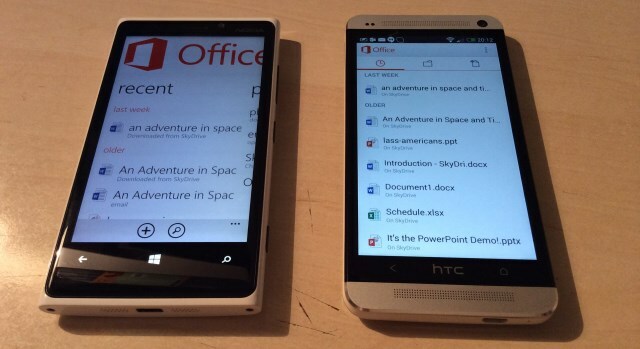
In tal caso, tutto ciò che devi fare è Office 365 per Android e accedere. Dopo averlo fatto, vedrai una raccolta dei tuoi documenti di Microsoft Office a cui hai avuto accesso di recente.
Senza un abbonamento a Office 365 non è possibile accedere al servizio (anche se è possibile aprire documenti di sola visualizzazione inviati tramite e-mail), ma OneNote è disponibile gratuitamente. Se hai utilizzato questa eccellente app per prendere appunti su Windows Phone, installarla su Android consentirà l'accesso a tutte le note create in precedenza, a condizione che siano state sincronizzate con SkyDrive.

Prima di iniziare, apri OneNote sul tuo Windows Phone, abilitandolo per la sincronizzazione tramite Internet mobile o connessione wireless.
Quindi, installa Microsoft OneNote per Android, accedendo con le credenziali dell'account Microsoft.
Dopo pochi istanti, OneNote si sincronizzerà ed è facile da usare come su Windows Phone o ancora più semplice, grazie a una raccolta di widget utili.
Riconnessione con le tue foto
La famosa linea di telefoni Windows Lumia di Nokia è dotata di fotocamere che superano il mercato. Pertanto, potresti avere un'enorme libreria di foto caricate sul tuo SkyDrive. È possibile accedervi e persino aggiungerli su un telefono Android?
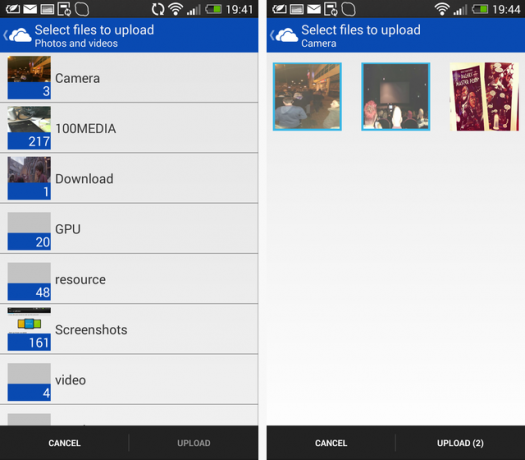
Avrai bisogno di App SkyDrive per Android per iniziare, disponibile gratuitamente dal Play Store.
Dopo l'accesso, SkyDrive visualizzerà tutti i tuoi file e cartelle, proprio come su Windows Phone.
Tuttavia, a differenza di Dropbox su Android e SkyDrive su Windows Phone, non puoi impostare le tue foto per il caricamento automatico nello spazio di archiviazione fornito da Microsoft. Qualsiasi sincronizzazione deve essere eseguita manualmente se si desidera continuare a utilizzare SkyDrive su Android, con la speranza che un futuro aggiornamento possa risolvere il problema. In alternativa, puoi installare Caricamento automatico SkyDrive, uno dei nostri preferiti app per caricare foto 4 modi per sincronizzare e caricare foto su Cloud Storage su AndroidEcco le migliori app per caricare automaticamente le foto Android sul cloud in modo da non perdere mai ricordi preziosi. Per saperne di più , per ottenere subito questa funzionalità.
Migrare da Windows Phone ad Android è facile!
Sapevo da qualche mese che sarei passato ad Android: a dire il vero avevo rimandato un po' come temevo le infinite ore trascorse a sincronizzare i dati e ad assicurarmi che i miei contatti venissero copiati, tutte le mie foto e i miei documenti lo erano accessibile.
Non c'era davvero bisogno di preoccuparsi. Entro 30 minuti dall'estrazione del mio nuovo telefono Android dalla confezione, la mia vecchia vita Microsoft era stata sincronizzata.
Stai pianificando di passare ad Android da Windows Phone, non aver paura: fallo e raccontaci tutto.
Christian Cawley è vicedirettore per la sicurezza, Linux, fai da te, programmazione e spiegazione tecnica. Produce anche The Really Useful Podcast e ha una vasta esperienza nel supporto desktop e software. Collaboratore della rivista Linux Format, Christian è un armeggiatore di Raspberry Pi, un amante dei Lego e un fan dei giochi retrò.


